在phpstorm中可以編寫和運行python代碼。1.安裝python插件:通過file > settings > plugins搜索并安裝。2.配置python解釋器:在file > settings > project > python interpreter中添加虛擬環境。3.編寫代碼:利用phpstorm的智能代碼補全和錯誤檢查功能。4.運行代碼:右鍵選擇run或使用shift + f10快捷鍵。
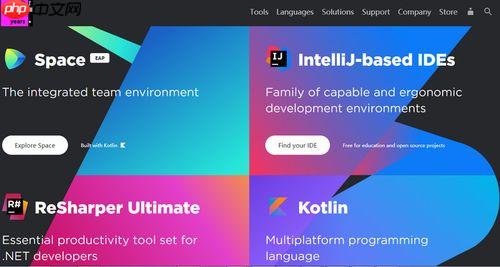
在PhpStorm中編寫和運行Python代碼是一項非常實用的技能,特別是對那些已經習慣于PhpStorm環境的開發者來說。這篇文章將帶你深入了解如何在PhpStorm中設置Python環境,編寫代碼,并順利運行。通過這篇文章,你將學會如何利用PhpStorm的強大功能來提升你的Python開發效率。
在PhpStorm中設置Python開發環境不僅方便,而且能讓你充分利用PhpStorm的強大功能。作為一名開發者,我經常需要在不同的語言之間切換,PhpStorm的多語言支持讓我能夠在一個熟悉的環境中高效工作。讓我們從如何安裝Python插件開始,逐步探索如何配置Python解釋器、編寫代碼以及運行python腳本。
首先,我們需要在PhpStorm中安裝Python插件。這很簡單,只需打開PhpStorm,進入File > Settings(在Mac上是PhpStorm > Preferences),然后在Plugins中搜索Python并安裝。這就像在你的工具箱中添加了一個新的工具,讓你能夠輕松處理Python項目。
立即學習“PHP免費學習筆記(深入)”;
安裝好插件后,下一步是配置Python解釋器。這是一個關鍵步驟,因為它決定了你如何運行和調試你的Python代碼。我個人喜歡使用虛擬環境,因為它可以隔離項目依賴,避免版本沖突。你可以在File > Settings > Project: [your project name] > Python Interpreter中添加一個新的解釋器,選擇Add > virtualenv Environment,然后根據提示創建一個新的虛擬環境。
配置好解釋器后,你就可以開始編寫Python代碼了。PhpStorm提供了智能代碼補全、語法高亮和錯誤檢查等功能,這些都能極大地提高你的編寫效率。試著創建一個新的Python文件,輸入一些代碼,你會發現PhpStorm會自動提示和補全你的代碼,這就像有一個經驗豐富的助手在你身邊。
運行Python代碼也很簡單。在PhpStorm中,你可以右鍵點擊你的Python文件,選擇Run ‘your_script.py’,或者使用快捷鍵Shift + F10。PhpStorm會自動使用你配置的解釋器運行你的代碼,并在Run工具窗口中顯示輸出。這讓我想起曾經調試一個復雜的Python項目時,PhpStorm的調試工具幫我快速定位了問題,節省了大量的時間。
然而,在設置和使用過程中,你可能會遇到一些常見的問題。比如,解釋器配置錯誤可能會導致代碼無法運行,或者虛擬環境的依賴管理可能會有些復雜。我的建議是,仔細檢查你的解釋器設置,確保它指向正確的Python版本,并且定期更新你的虛擬環境,以保持依賴的最新。
此外,PhpStorm還提供了許多高級功能來優化你的Python開發體驗。比如,你可以使用git集成來管理你的代碼版本,使用pycharm的遠程開發功能在遠程服務器上運行你的Python代碼。這些功能不僅能提高你的開發效率,還能讓你在團隊協作中更加得心應手。
在使用PhpStorm編寫和運行Python代碼的過程中,我發現了一些最佳實踐。首先,充分利用PhpStorm的代碼分析功能,它可以幫助你發現潛在的錯誤和性能問題。其次,定期重構你的代碼,保持代碼的可讀性和可維護性。最后,學習使用PhpStorm的快捷鍵和插件,可以大大提高你的開發效率。
總的來說,在PhpStorm中編寫和運行Python代碼是一個非常棒的體驗。它不僅能讓你在一個熟悉的環境中高效工作,還能利用PhpStorm的強大功能來提升你的Python開發水平。希望這篇文章能幫助你更好地利用PhpStorm進行Python開發,祝你編程愉快!


















